Како исправити грешку НВИДИА Инсталлер-а
мисцеланеа / / August 05, 2021
Управљачки програм за Нвидиа Грапхицс је софтвер који се користи за комуникацију са Нвидиа Грапхицс картицом на рачунару. Након надоградње на Виндовс 10, многи корисници су искусили „Нвидиа Инсталлер није успео" питање. Обично се овај проблем јавља када Виндовс аутоматски преузима најновију графику управљачке јединице процесорске јединице (ГПУ) у позадини и ако покушавате ручно да их инсталирате затим "Инсталација НВИДИА није успела”Грешка.
Добра вест да постоје начини за исправљање ове грешке „НВИДИА Инсталлер фаилед“. У овом водичу ћемо вам показати методе како да поправите грешку НВИДИА Инсталлер Фаилед Еррор у врло једноставним корацима.

Преглед садржаја
- 1 Сазнајте мало више о Нвидији
-
2 Кораци за решавање грешке НВИДИА Инсталлер-а
- 2.1 Искључите било који антивирусни софтвер или заштитни зид
- 2.2 Избришите датотеке повезане са Нвидијом
- 2.3 Поново инсталирајте оперативни систем
Сазнајте мало више о Нвидији
Нвидиа, позната и као Нвидиа, НВИДИА, нВИДИА или нВидиа је америчка технолошка компанија која дизајнира графичке процесне јединице (ГПУ) за игре на срећу, рударство крипто валута и друга професионална тржишта, као и јединице „систем на чипу“ за мобилно рачунарство и аутомобилску индустрију тржиште.
Његова примарна ГПУ линија производа, названа „ГеФорце“, главни је конкурент АМД-овим (напредним микро уређајима) „Радеон“ производима. Нвидиа се непрестано шири у индустрији игара, што се може приметити када је погледате њихова недавна издања као што су Нвидиа ручни Схиелд Таблет, Схиелд Портабле и Схиелд Андроид ТВ производи.
Кораци за решавање грешке НВИДИА Инсталлер-а
Искључите било који антивирусни софтвер или заштитни зид
Белешка
Након инсталирања управљачког програма, не заборавите да поново омогућите антивирусни софтвер и заштитни зид како бисте заштитили рачунар.
Да бисте привремено онемогућили антивирусни софтвер и заштитни зид, следите кораке у наставку:
- Држите тастере Цтрл + Алт и притисните Делете на тастатури.
- Затим кликните Таск Манагер.
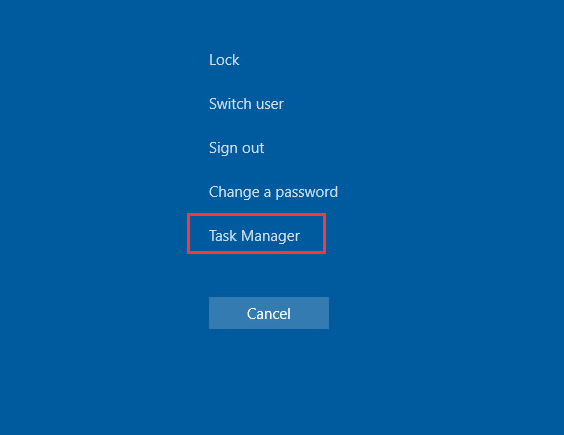
- У управитељу задатака кликните картицу Процеси.
- Пронађите све процесе који се односе на ваш антивирусни софтвер.
- Кликните сваки процес, а затим кликните Заврши задатак да бисте га завршили.

- Поново покрените рачунар да би промене ступиле на снагу.
- После тога, покушајте поново да инсталирате НВИДИА управљачки програм.
- Обавезно одаберите „Прилагођено“ и означите поље за потврду „изврши чисту инсталацију“ током инсталирања управљачког програма.
Избришите Нвидиа Повезани фајлови
- Избришите следеће НВИДИА датотеке ако постоје:
Ц: \ Виндовс \ Систем32 \ ДриверСторе \ ФилеРепоситори \ нвдсп.инф
Ц: \ Виндовс \ Систем32 \ ДриверСторе \ ФилеРепоситори \ нв_лх датотека
Ц: \ Виндовс \ Систем32 \ ДриверСторе \ ФилеРепоситори \ нвоцлоцк датотека
Ц: \ Програмске датотеке \ НВИДИА Цорпоратион \
Ц: \ Програмске датотеке (к86) \ НВИДИА Цорпоратион \
- Поново покрените систем, а затим поново инсталирајте управљачки програм.
- Обавезно одаберите „Прилагођено“

- А затим означите „Извршите чисту инсталацију“.
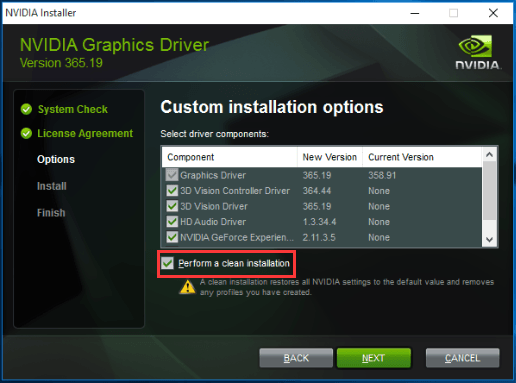
Поново инсталирајте оперативни систем
Упозорење
Поновном инсталацијом оперативног система Виндовс уклониће се све датотеке, документи и софтвер ускладиштени у уређају на којем је систем инсталиран.
Коначно решење које можете покушати је да поново инсталирате Виндовс. Након поновне инсталације система, покушајте поново да инсталирате управљачки програм.
Ако имате било каква питања у вези с тим, одељак са коментарима вам је увек доступан.
Овако више
- Како издвојити све слике из програма Ворд Доцумент
- Како инсталирати и омогућити Хипер-В на Виндовс 10
- Како снимити екран у оперативном систему Виндовс 10
- Како инсталирати и конфигурисати КСАМПП у оперативном систему Виндовс 10
- Како отворити ЕПС датотеку слике у оперативном систему Виндовс 10
- Како исправити ДПЦ грешку кршења заштитног паса Виндовс 10
- Неће се пробудити из стања спавања у оперативном систему Виндовс 10: Како то поправити?
Здраво, ја сам Схекхар Ваидиа, блогер, ученик који учи о ЦС-у и програмирању.



